Päivitetty toukokuun 2024: Älä enää saa virheilmoituksia ja hidasta järjestelmääsi optimointityökalumme avulla. Hanki se nyt osoitteessa linkki
- Lataa ja asenna korjaustyökalu täältä.
- Anna sen skannata tietokoneesi.
- Työkalu tulee silloin Korjaa tietokoneesi.
Windows luo ja tallentaa useita järjestelmän kansioita käynnistysasemaan, joista jokaisella on oma erityinen toiminto. Yksi näistä kansioista on Perflogs-kansio. Useimmat käyttäjät olivat kiinnostuneita tästä kansiosta, koska se ei näytä olevan käytössä, ja se on yleensä tyhjä, kun se avataan.

Mikä on PerfLogs-kansio?
PerfLogs on järjestelmäkansio, jota Windows Performance Monitor käyttää lokien / raporttien tallentamiseen. Se voi hyvinkin olla ajoitettu tehtävä tai jokin muu, joka poisti tämän kansion, se ei ole kovin hyvä paikka tallentaa tiedostoja, enkä suosittele sen tekemistä uudelleen tulevaisuudessa.
Pitäisikö Perflogs poistaa?
Toinen kysymys, jota monet käyttäjät pitävät mielessä, on se, onko kansion turvallinen poistaminen käynnistyslevyltä poistamalla se pysyvästi. Ei ole konkreettista vastausta, se riippuu tarpeistasi ja syistä, miksi haluat poistaa tiedoston. Jos haluat poistaa kansion vapauttamaan tilaa, ei ole suositeltavaa tehdä sitä, koska kansiossa pitäisi olla enintään muutama KB: n levytilaa.
Kansion poistaminen ei vapauta levylle paljon tilaa ja voi sabotoida joitakin Windows-toiminnon elementtejä. Jos kuitenkin haluat poistaa kansion puhdistamaan joitakin kansioita kosmeettisiin tai hallinnollisiin tarkoituksiin, on suositeltavaa piilottaa kansio vain niin, että se ei ole näkyvissä, mutta säilyttää sen toiminnallisuuden.
Toukokuu 2024 -päivitys:
Voit nyt estää tietokoneongelmat käyttämällä tätä työkalua, kuten suojataksesi tiedostojen katoamiselta ja haittaohjelmilta. Lisäksi se on loistava tapa optimoida tietokoneesi maksimaaliseen suorituskykyyn. Ohjelma korjaa yleiset virheet, joita saattaa ilmetä Windows -järjestelmissä, helposti - et tarvitse tuntikausia vianmääritystä, kun sinulla on täydellinen ratkaisu käden ulottuvilla:
- Vaihe 1: Lataa PC-korjaus- ja optimointityökalu (Windows 10, 8, 7, XP, Vista - Microsoft Gold Certified).
- Vaihe 2: Valitse “Aloita hakuLöytää Windows-rekisterin ongelmat, jotka saattavat aiheuttaa PC-ongelmia.
- Vaihe 3: Valitse “Korjaa kaikki”Korjata kaikki ongelmat.
Vaikka poistat kansion, ja vaikka se ei häiritse Windows-prosessin toimivuutta, muista, että Windows luo automaattisesti kansion tallentamaan tehokkuuslokit. Siksi ainoa mahdollinen vaihtoehto on piilottaa kansio.

Voinko siirtää tämän kansion?
Se on täysin turvallista poista / siirrä kansiota, mutta muista, että Windows luo sen aina, kun poistat sen. Windows-toiminnot, kuten luotettavuusmonitori, käyttävät tätä tehokkuusraporttitiedostoa toimittamaan yksityiskohtaisia tietoja.
Tiedosto vie hyvin vähän tilaa, joten suosittelemme, että jätät sen sellaisenaan. Jos se jostain syystä todella häiritsee sinua, voit piilottaa kansion napsauttamalla hiiren kakkospainikkeella ja valitsemalla Ominaisuudet -> Yleiset -> Piilota.
Voit tietenkin siirtää C: Perfogs-kansiota juurihakemistosta C: Windows-kansioon, jossa on seuraavat komennot:
robocopy “C: FLL” ”C: Windows-ohjelmat” / E / COPYALL / XJ
otettu / F “C: FLL” / R / A / DY
icacls “C: Perflogit” / apurahat Ylläpitäjät: F / T / C
rd / s / q “C: \ t
mklink / J “C: FLL” ”C: Windows-ohjelmat
On hyvä keskustelu.
Jotkin juurikansiossa C: \\\\ olevat kansiot saattavat siirtää ne C: \\ Windows -järjestelmän juurikansioon tai toiseen sijaintiin.
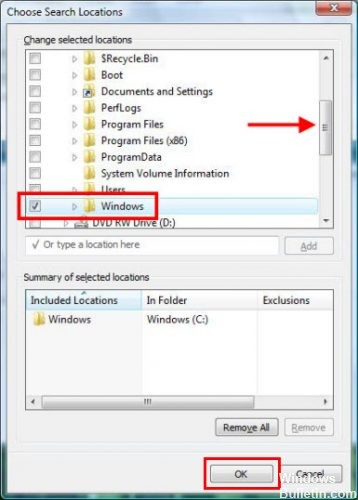
Kuinka paljon tilaa voin tallentaa poistamalla PerfLogs?
Kansio vie hyvin vähän levytilaa, joten suosittelemme, että jätät sen sellaisenaan. Jos haluat optimoida levytilaa, ensimmäinen suositus olisi käyttää tavallista levyn puhdistusapuohjelmaa. Voit aloittaa puhdistuksen napsauttamalla hiiren kakkospainikkeella levyn osiota (C, D ja vastaavat), siirtymällä Yleiset-välilehteen ja napsauttamalla b-painiketta. Seuraavassa vaiheessa määritetään poistettavat tiedostot levytilan säästämiseksi. Yleensä ladatut ohjelmat ja väliaikaiset Internet-tiedostot ovat ensimmäisiä ehdokkaita poistettaviksi. Levyn puhdistuksen avulla voit myös poistaa järjestelmätiedostot, kuten tarpeettomat tiedostot, Windows Update -sovelluksesta.
Asiantuntijavinkki: Tämä korjaustyökalu tarkistaa arkistot ja korvaa vioittuneet tai puuttuvat tiedostot, jos mikään näistä tavoista ei ole toiminut. Se toimii hyvin useimmissa tapauksissa, joissa ongelma johtuu järjestelmän korruptiosta. Tämä työkalu myös optimoi järjestelmäsi suorituskyvyn maksimoimiseksi. Sen voi ladata Napsauttamalla tätä

CCNA, Web-kehittäjä, PC-vianmääritys
Olen tietokoneen harrastaja ja harrastava IT-ammattilainen. Minulla on vuosien kokemus tietokoneen ohjelmoinnista, laitteiden vianmäärityksestä ja korjaamisesta. Olen erikoistunut Web-kehitys- ja tietokannan suunnitteluun. Minulla on myös CCNA-sertifiointi verkon suunnitteluun ja vianmääritykseen.

